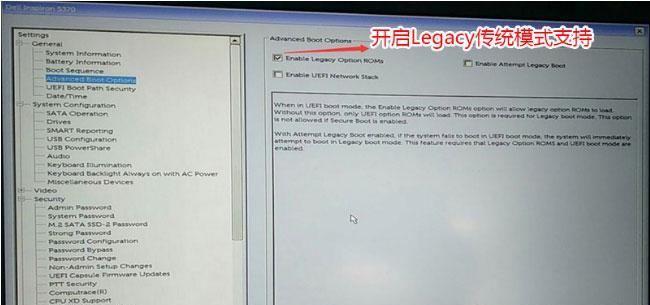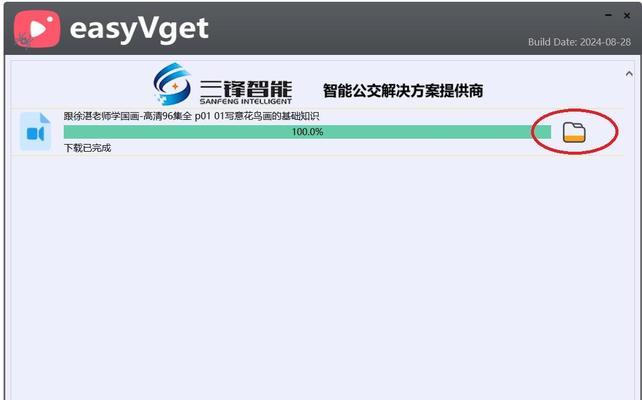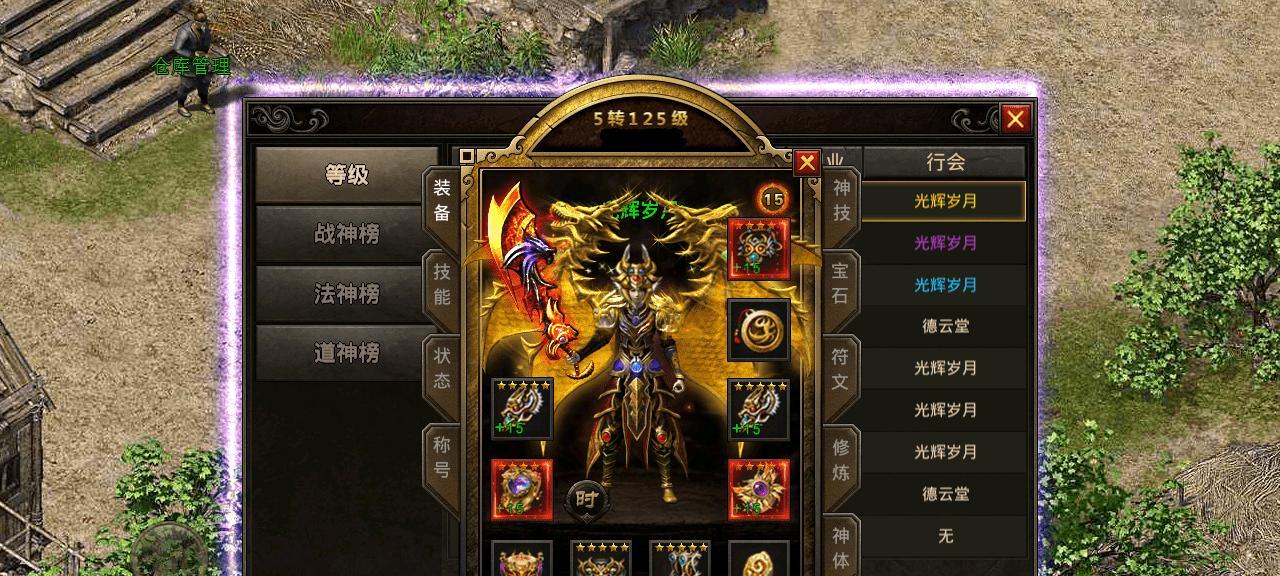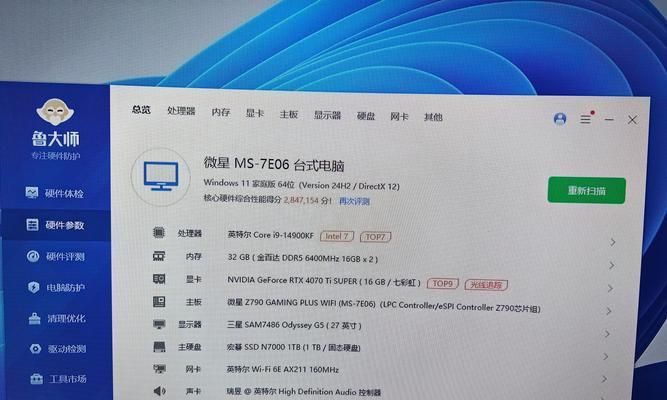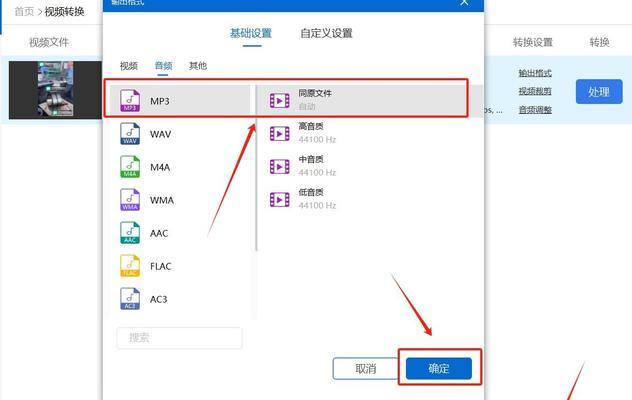随着使用时间的增长,我们的电脑性能可能会下降,运行速度变慢,甚至出现一些问题。这时候,重新装系统可以是一个解决办法。对于使用东芝笔记本的用户来说,重新装系统也不是很复杂的事情。本文将为您详细介绍如何重新装系统。
备份重要文件
在重新安装系统之前,首先需要备份您的重要文件,如照片、视频和文档等。这样做可以避免数据丢失的风险。
准备安装盘或U盘
在重新安装系统之前,您需要准备一个可用于安装系统的光盘或U盘。您可以从东芝官方网站上下载对应型号的操作系统安装文件,并将其制作成可启动的U盘或光盘。
插入安装盘或U盘并重启电脑
将准备好的安装盘或U盘插入电脑,并重启电脑。在电脑启动过程中,按下相应的快捷键(通常是F12或ESC)进入启动菜单。
选择启动设备
在启动菜单中,选择您插入的安装盘或U盘作为启动设备,并按下回车键确认。
选择语言和时区
在系统安装界面上,选择您所需的语言和时区,并点击下一步。
接受许可协议
阅读并接受许可协议,然后点击下一步继续。
选择安装类型
在安装类型页面上,选择“自定义安装”以进行全新的系统安装。
选择安装位置
在选择安装位置页面上,选择您希望安装系统的磁盘分区,并点击下一步。
开始安装
点击“开始”按钮开始系统的安装过程。安装过程可能需要一些时间,请耐心等待。
设置用户账户
在系统安装完成后,您需要设置一个用户账户。输入您的用户名和密码,并完成其它相关设置。
安装驱动程序
重新装完系统后,您需要安装相应的驱动程序来确保笔记本正常运行。您可以从东芝官方网站下载对应型号的驱动程序,并按照提示进行安装。
更新系统和软件
在重新安装系统后,及时进行系统和软件的更新非常重要。打开系统设置,找到更新和安全选项,点击检查更新,然后按照提示进行更新。
安装常用软件
重新装完系统后,您还需要安装一些常用软件,如办公软件、娱乐软件等。根据您的需求选择合适的软件,并按照提示进行安装。
恢复备份文件
在重新装完系统后,您可以将之前备份的重要文件恢复到电脑中。通过外部存储设备将备份文件复制到电脑中相应的位置。
通过本文的步骤,您已经成功地重新安装了东芝笔记本的系统。重新装系统能够使您的电脑恢复到最初的状态,并且性能更加稳定。希望本教程能对您有所帮助!